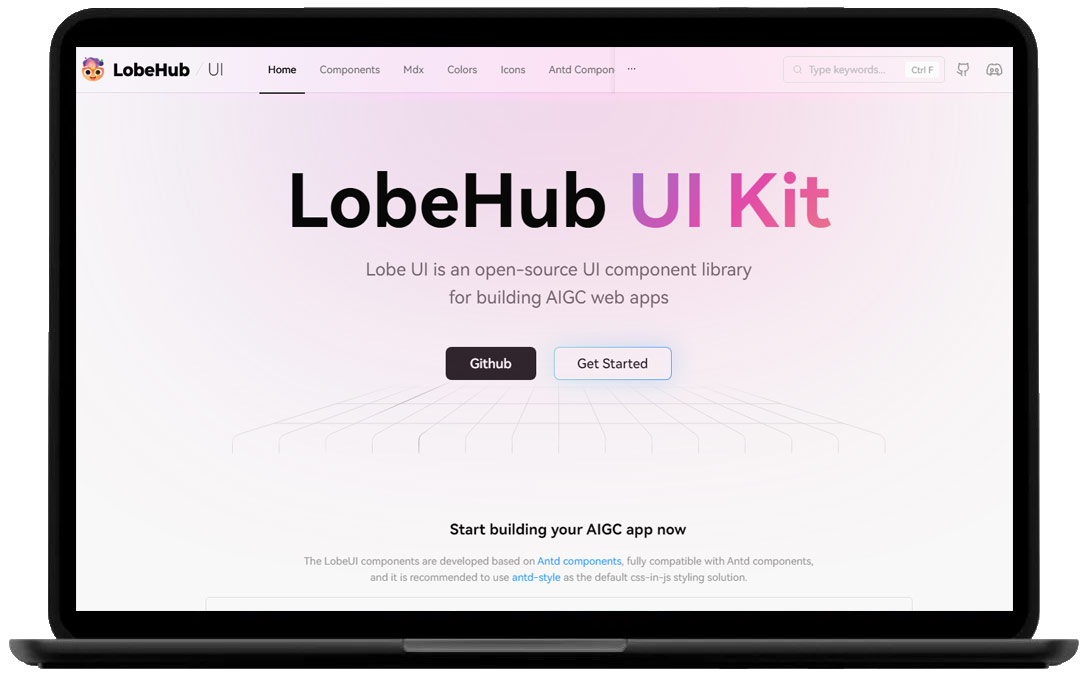SUM函数
SUM函数的求和函数很简单,使用公式,即可计算所有物品的数量总和:=SUM(D2:D12)
SUMIF函数
如果要按指定条件求和,可以使用SUMIF函数。这个函数的用法是:=SUMIF(条件区域,指定的条件,求和区域)
如果要计算职工食堂的物资采购总量,公式为:=SUMIF(B2:B14,H3,D2:D14)
公式分析:如果B2:B14单元格区域中等于H3指定的部门“职工食堂”,就对D2:D14单元格区域对应的数值进行求和。
SUMIFS函数
SUMIFS函数的作用是多条件求和。函数用法是:=SUMIFA(求和区域,条件区域1,指定的条件1,条件区域2,指定的条件2,……)
第一参数指定要求和的区域,后面是一一对应的条件区域和指定条件,多个条件之间是同时符合的意思,可以根据需要,最多写127对区域/条件。
如果要计算部门是职工食堂,单价在1元以下的物资采购总量。这个函数的用法是:=SUMIFS(D2:D14,B2:B14,H3,E2:E14,I3)
公式分析:如果B2:B14单元格区域中等于H3指定的部门“职工食堂”,并且E2:E14单元格区域中等于指定的条件”<1″,就对D列对应的数值求和。
SUMIF或是SUMIFS的判断条件除了引用单元格中的内容,也可以直接写在公式中:=SUMIFS(D2:D14,B2:B14,”职工食堂”,E2:E14,”<1″)
SUMPRODUCT函数
该函数作用是将数组间对应的元素相乘,并返回乘积之和。如果要计算采购所有物资的总金额,这个函数的用法是:=SUMPRODUCT(D2:D14,E2:E14)
公式分析:公式中,将D2:D14的数量和E2:E14的单价分别对应相乘,然后将乘积求和,得到最终所有物资的采购总金额。
使用SUMPRODUCT函数,还可以计算指定条件的乘积。如果要分别计算职工食堂和领导餐厅的物资采购金额。这个函数的用法是:=SUMPRODUCT((B$2:B$14=G2)*1,D$2:D$14,E$2:E$14)
公式分析:先使用B$2:B$14=G2,依次判断B列的部门是否等于G2单元格指定的部门,得到一组由逻辑值TRUE和FALSE构成的内存数组,然后将这一组逻辑值乘以1,逻辑值TRUE乘1,结果是1,逻辑值FALSE乘1,结果是0。最后,将三个数组的元素对应相乘后,再计算出乘积之和。
SUBTOTAL函数
SUBTOTAL仅对可见单元格汇总计算,能够计算在筛选状态下的求和。
比如:如果要对B列的部门进行了筛选,使用以下公式可以计算出筛选后的数量之和。这个函数的用法是:=SUBTOTAL(9,D2:D14)
SUBTOTAL第一参数用于指定汇总方式,可以是1~11的数值,通过指定不同的第一参数,可以实现平均值、求和、最大、最小、计数等多种计算方式。如果第一参数使用101~111,还可以忽略手工隐藏行的数据,小伙伴们有空可以试试。
AGGREGATE函数
AGGREGATE和SUBTOTAL函数功能类似,功能比SUBTOTAL更多,第一参数可以使用1到19的数值,来指定不同的汇总方式。第二参数使用1到7来指定忽略哪些内容。
如果对B列的部门进行了筛选,而且F列的金额计算结果有错误值,使用以下公式,可以对F列的金额进行汇总。这个函数的用法是:=AGGREGATE(9,7,F2:F14)
AGGREGATE函数第一参数使用9,表示汇总方式为求和,第二参数使用7,表示忽略隐藏行和错误值。
相关阅读文章
TableConvert官网入口,一个免费且强大的在线表格转换工具
FormX.ai:支持发票/收据/身份证/合同/银行对账单等多种文档类型
匡优Excel:一款智能的Excel分析工具,只需上传文件即可获取图表
上面是“简单介绍Excel表格中的6个求和函数”的全面内容,想了解更多关于 IT知识 内容,请继续关注web建站教程。
当前网址:https://ipkd.cn/webs_15044.html
workflows工作流
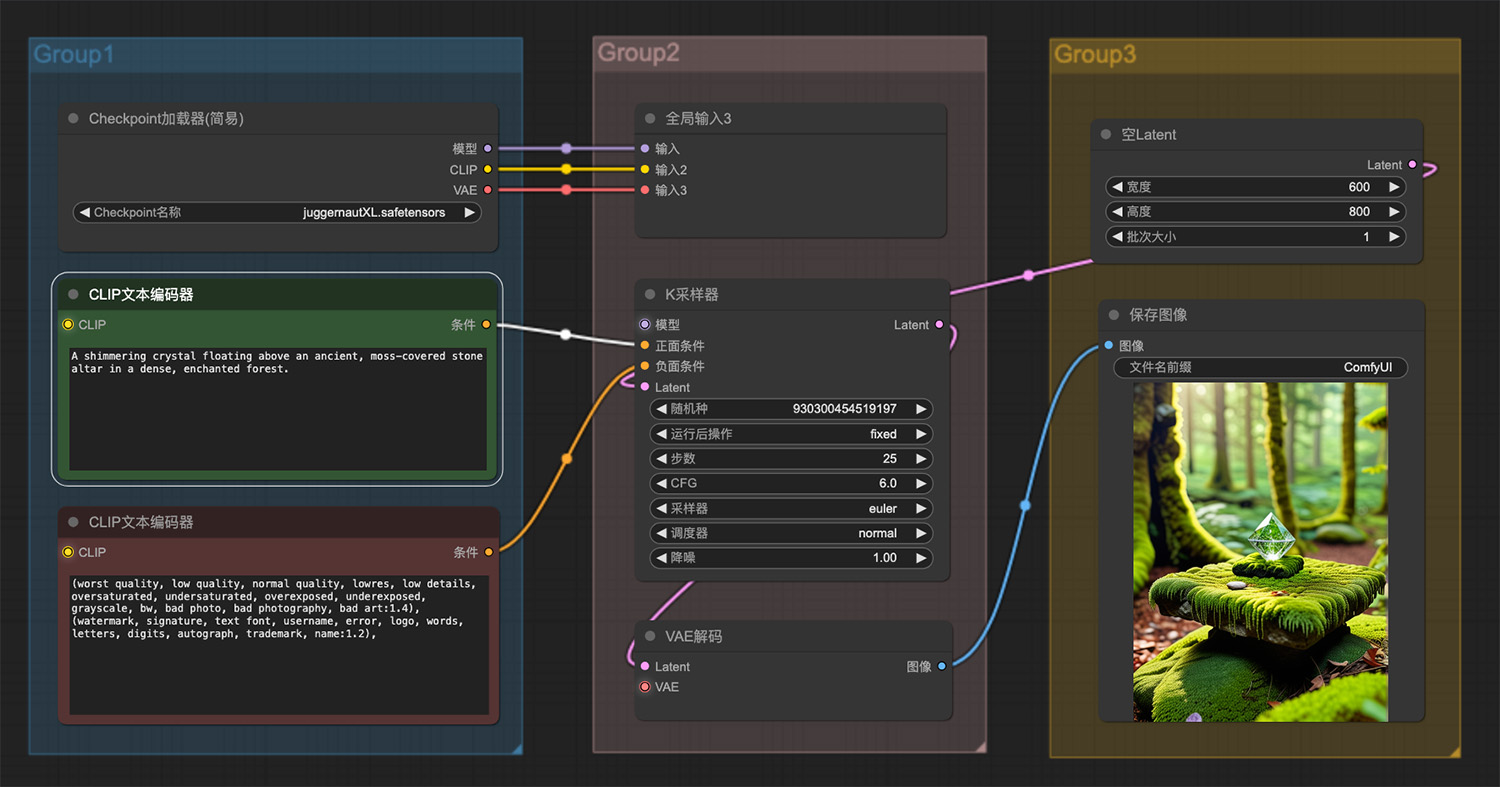 一颗闪闪发光的水晶漂浮在森林里
一颗闪闪发光的水晶漂浮在森林里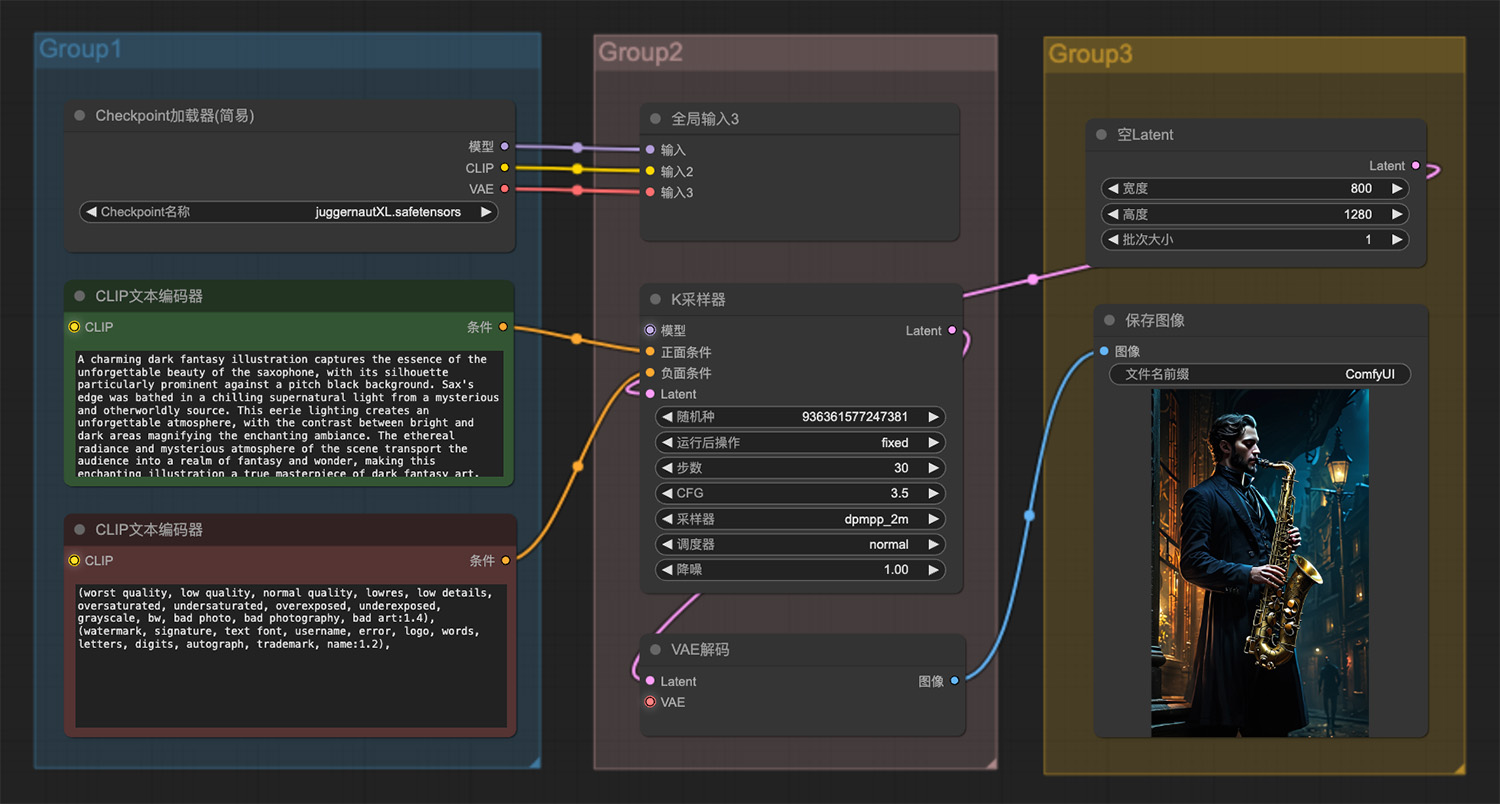 一个外国人在吹奏萨克斯ComfyUI工作流
一个外国人在吹奏萨克斯ComfyUI工作流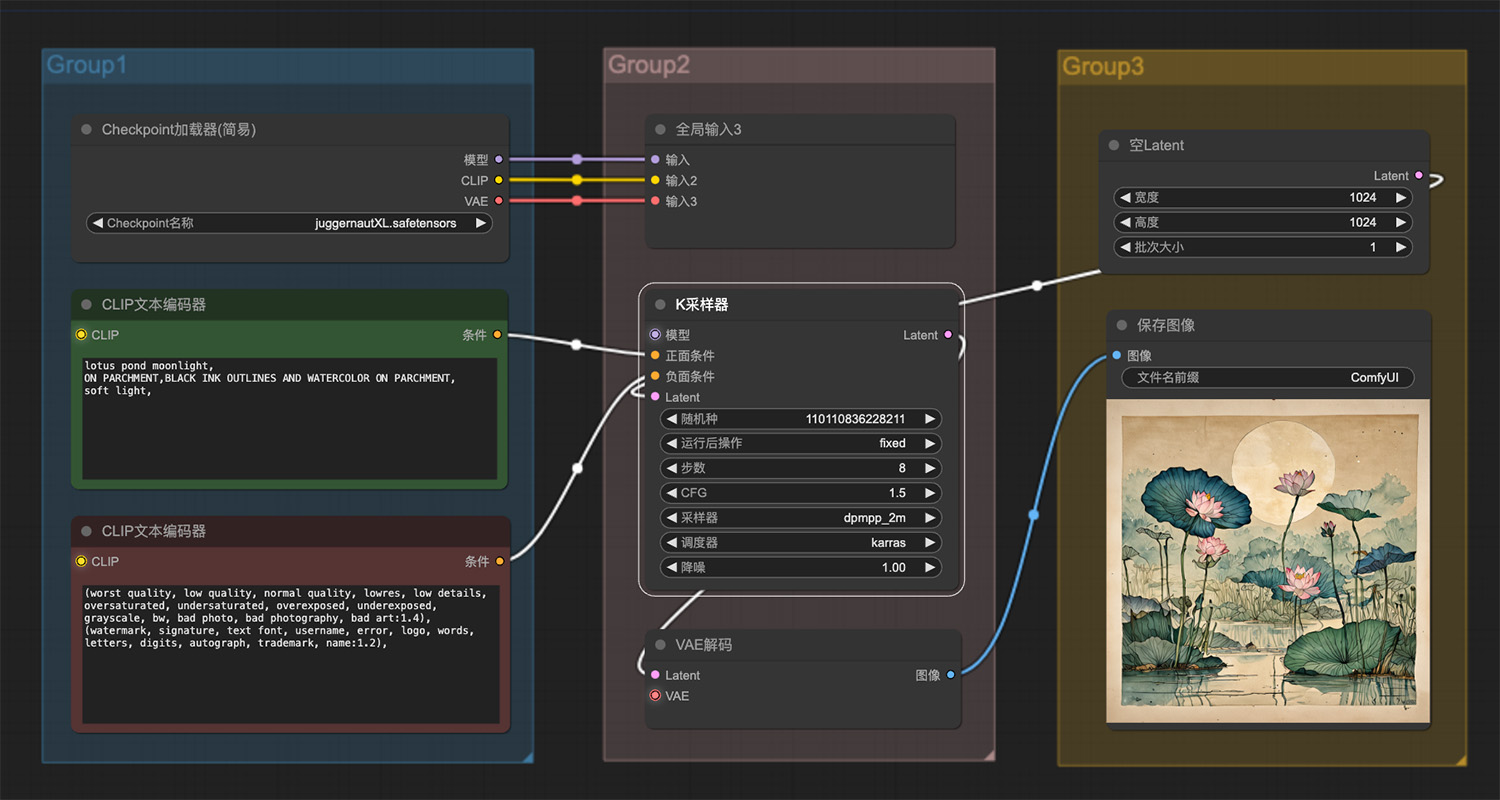 荷塘月色ComfyUI工作流
荷塘月色ComfyUI工作流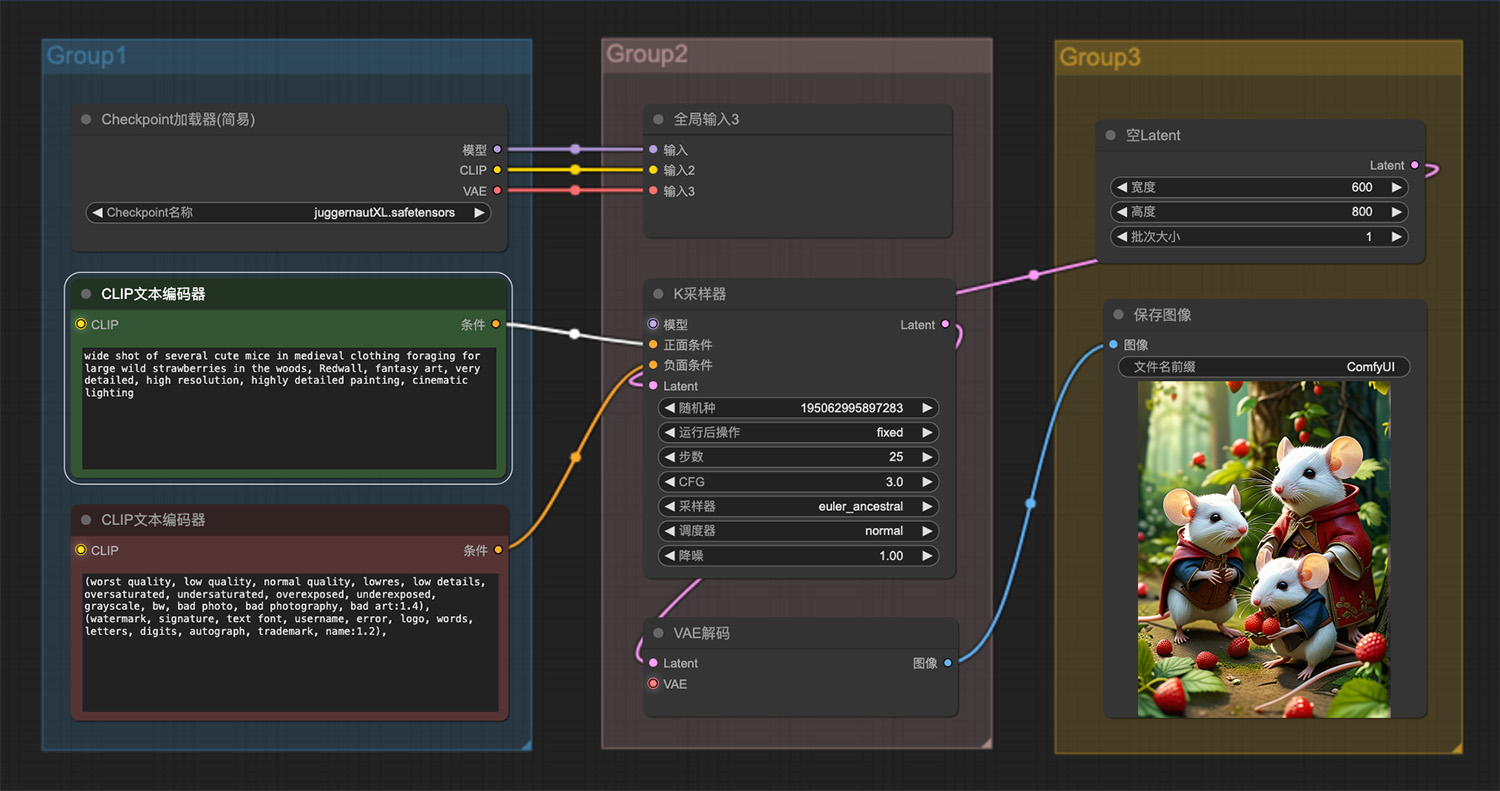 一群可爱的小老鼠ComfyUI工作流
一群可爱的小老鼠ComfyUI工作流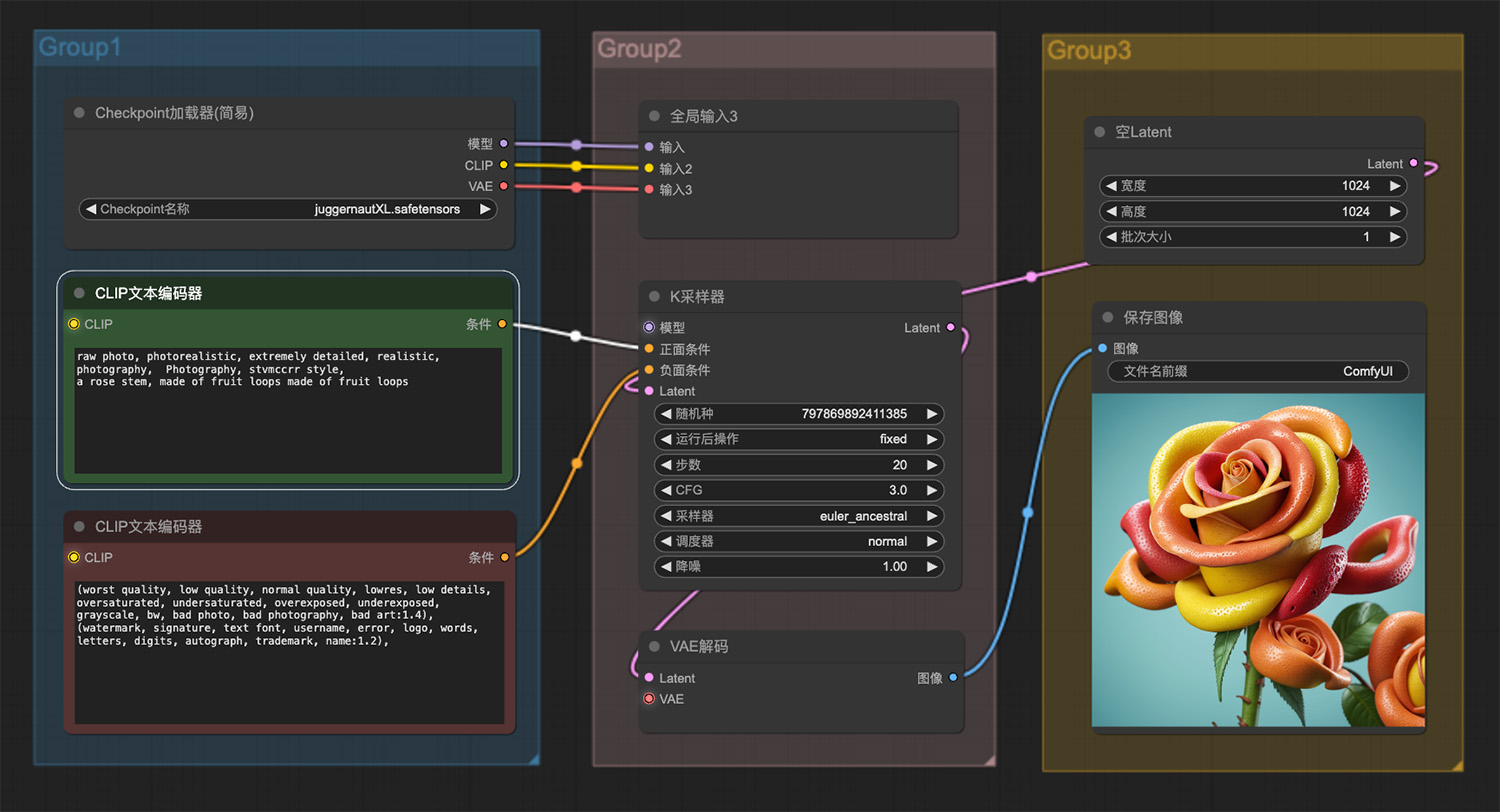 stvmccrr风格的玫瑰花ComfyUI工作流
stvmccrr风格的玫瑰花ComfyUI工作流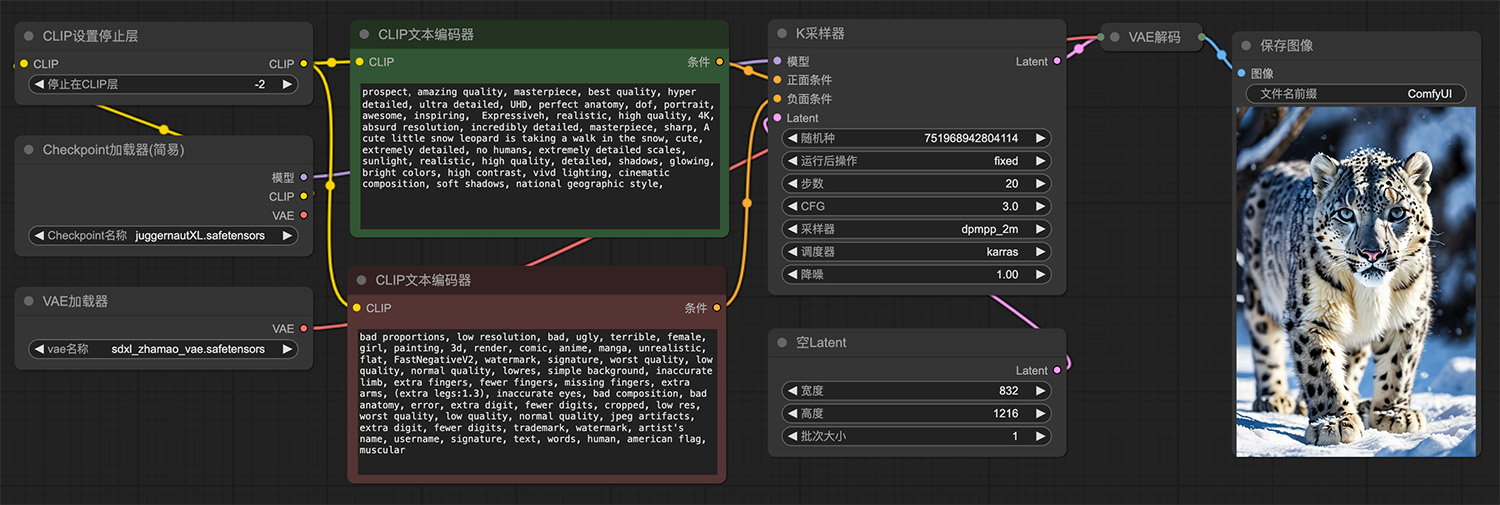 一只可爱的雪豹在雪地里散步ComfyUI工作流
一只可爱的雪豹在雪地里散步ComfyUI工作流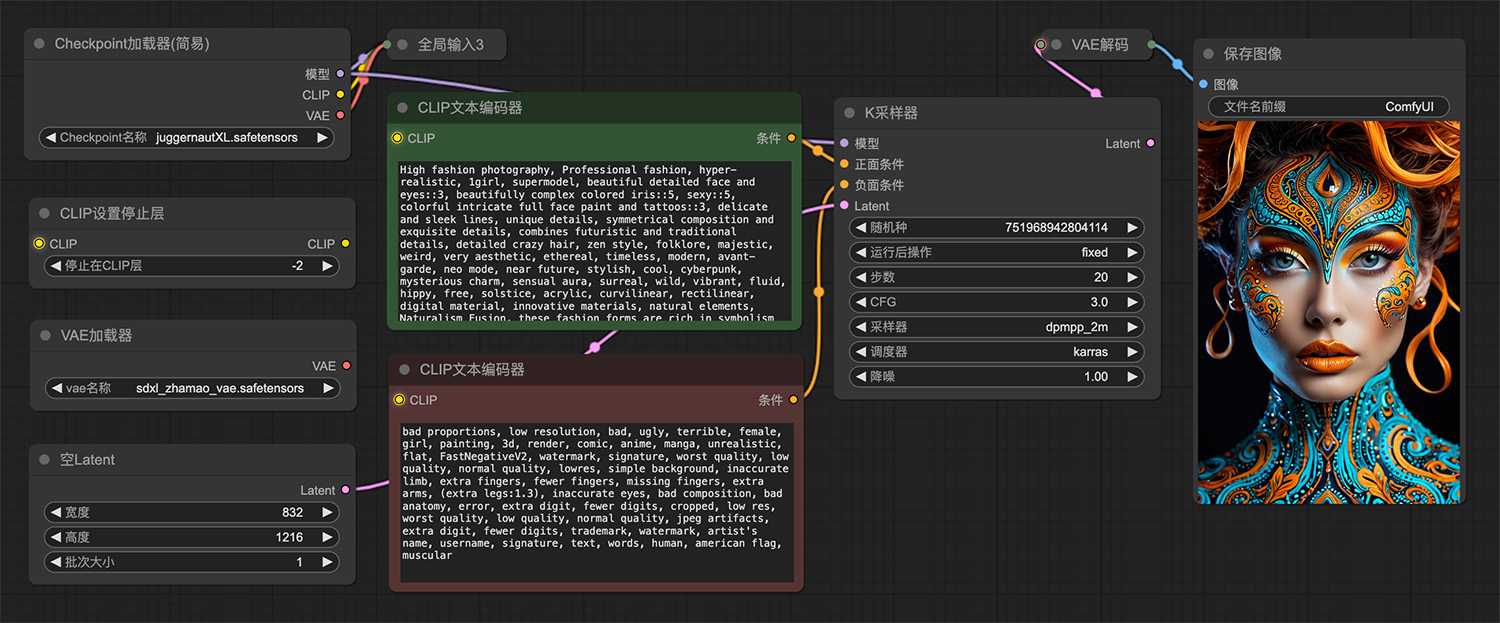 一个全脸彩绘和纹身的超级名模ComfyUI工作流
一个全脸彩绘和纹身的超级名模ComfyUI工作流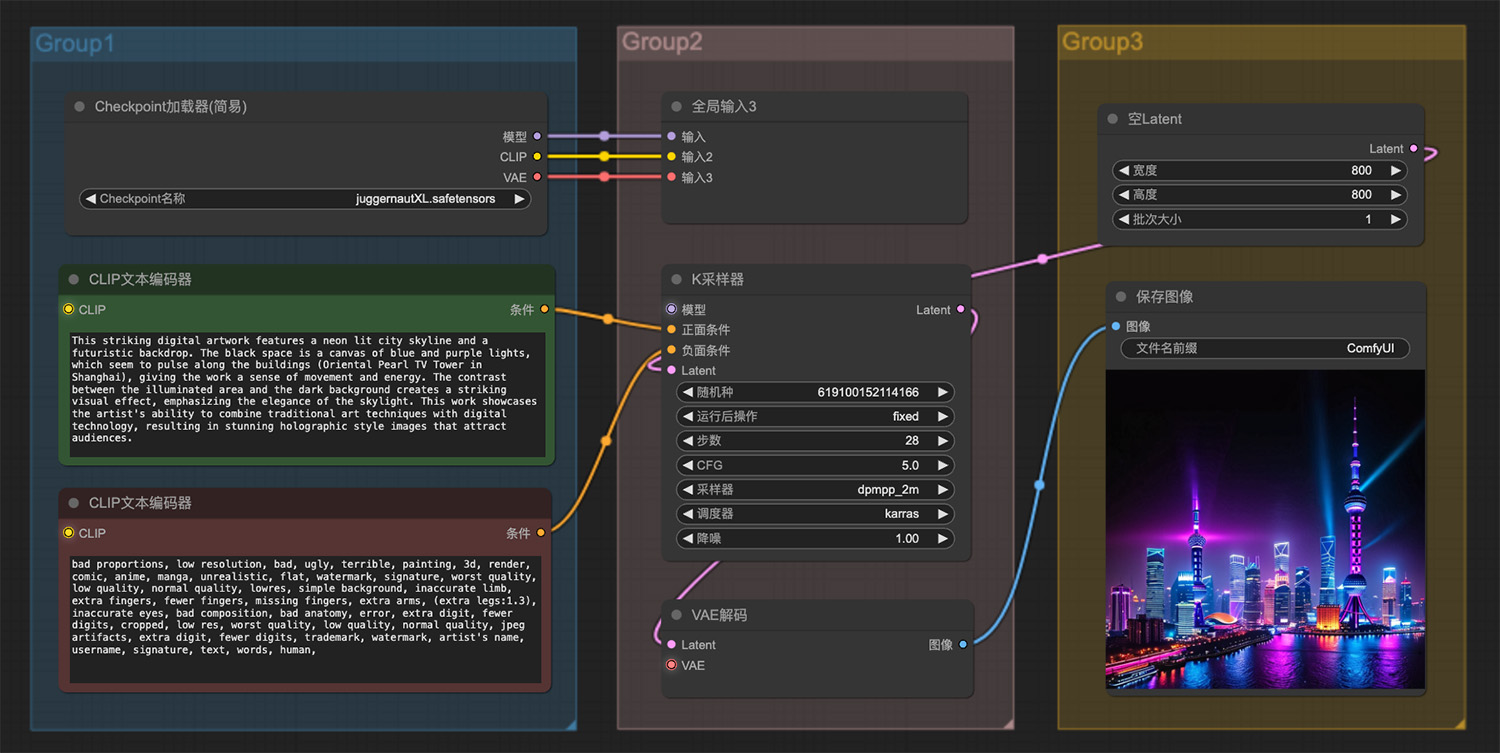 一幅以霓虹灯照亮的城市天际线和未来主义画
一幅以霓虹灯照亮的城市天际线和未来主义画
猜你喜欢
声明:本站提供的所有资源部分来自互联网,如果有侵犯您的版权或其他权益,请发送到邮箱:admin@ipkd.cn,我们会在看到邮件的第一时间内为您处理!

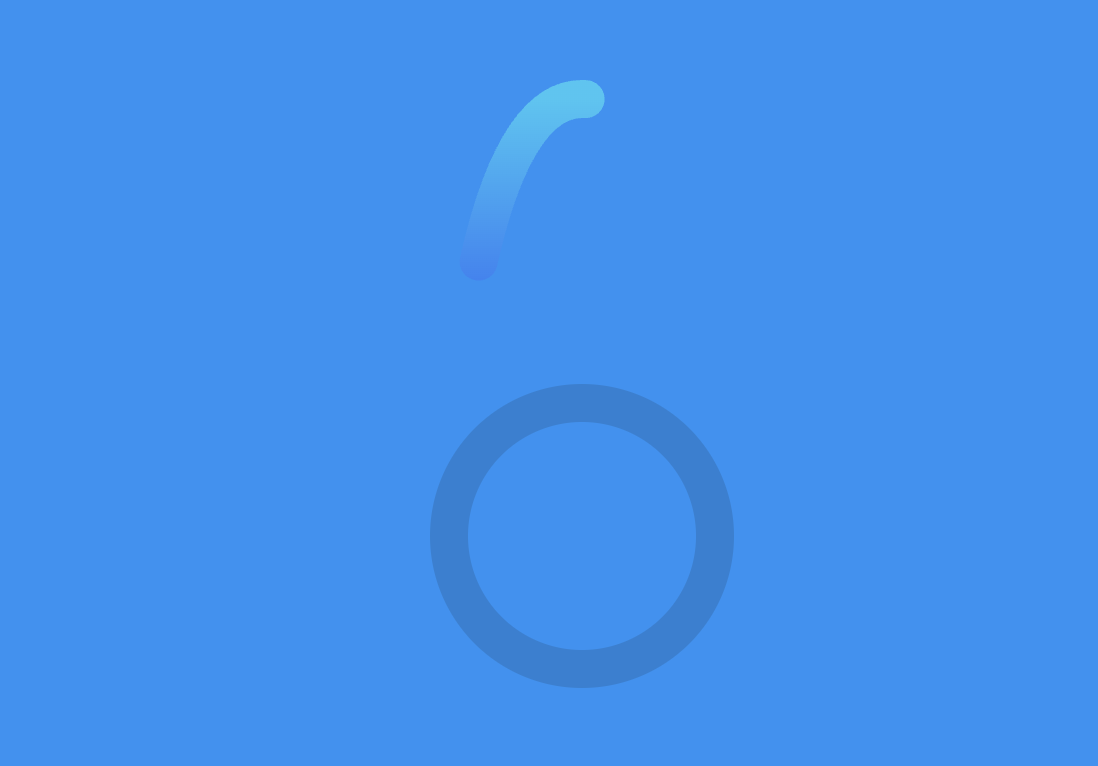 如何利用svg做一个有趣的loading动画加载
如何利用svg做一个有趣的loading动画加载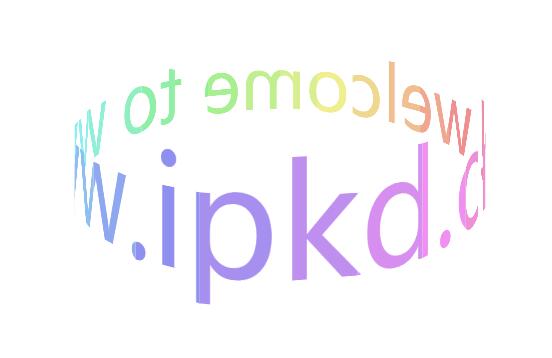 3d文字360度旋转
3d文字360度旋转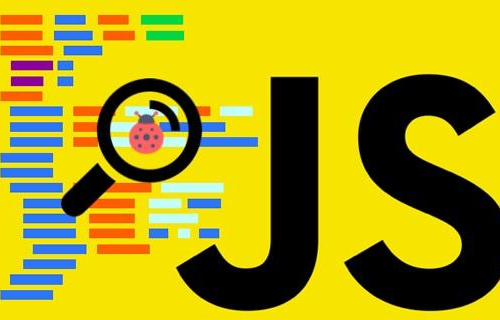 RTvue 低代码开发平台
RTvue 低代码开发平台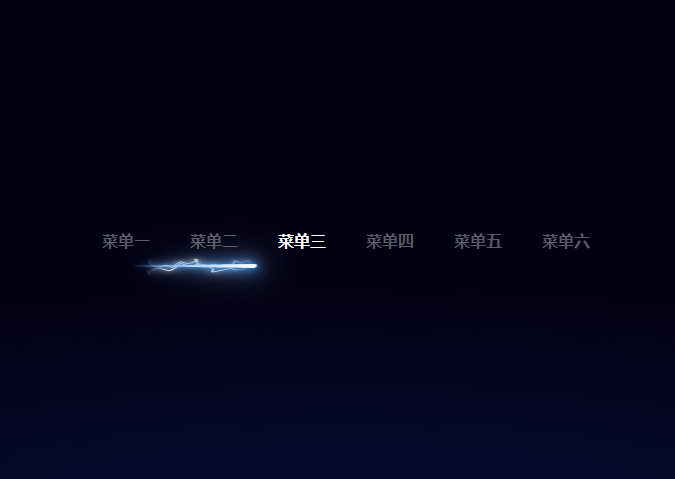 css3+js菜单点击动态效果
css3+js菜单点击动态效果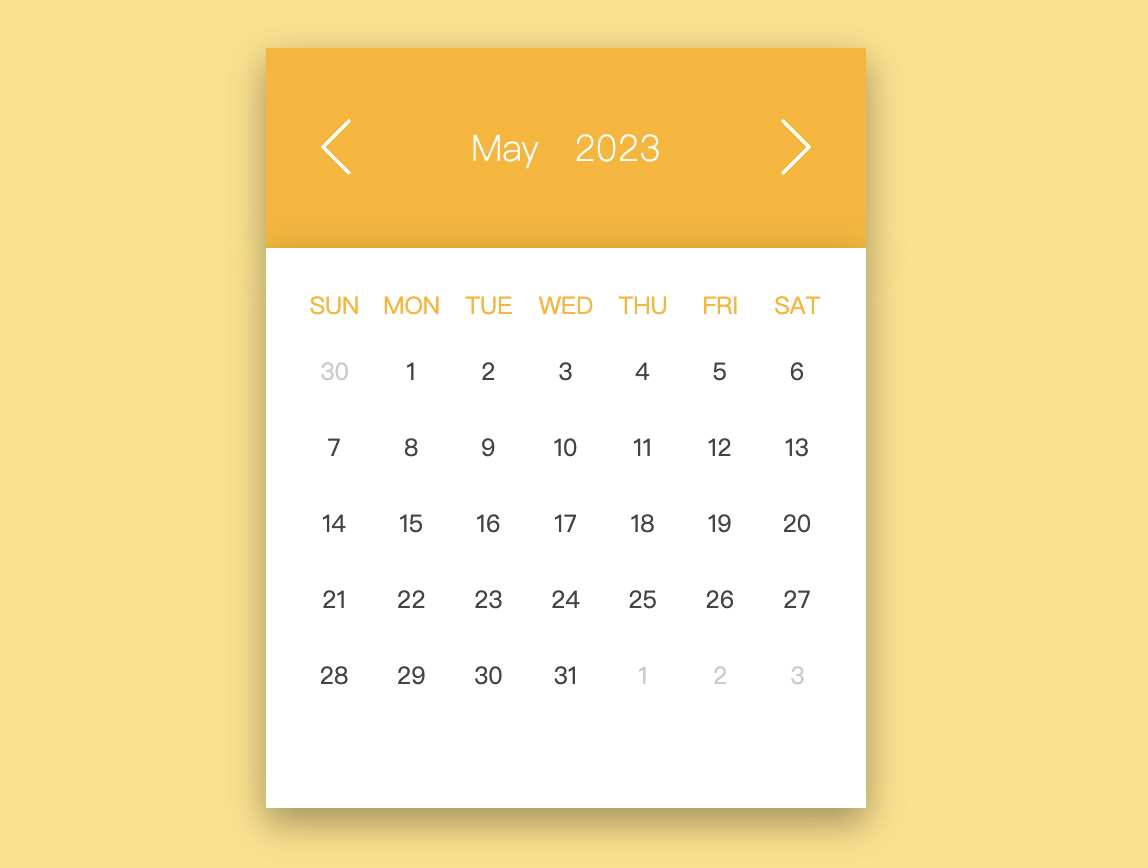 日历设置每个月颜色都不一样
日历设置每个月颜色都不一样 css3动画loading效果
css3动画loading效果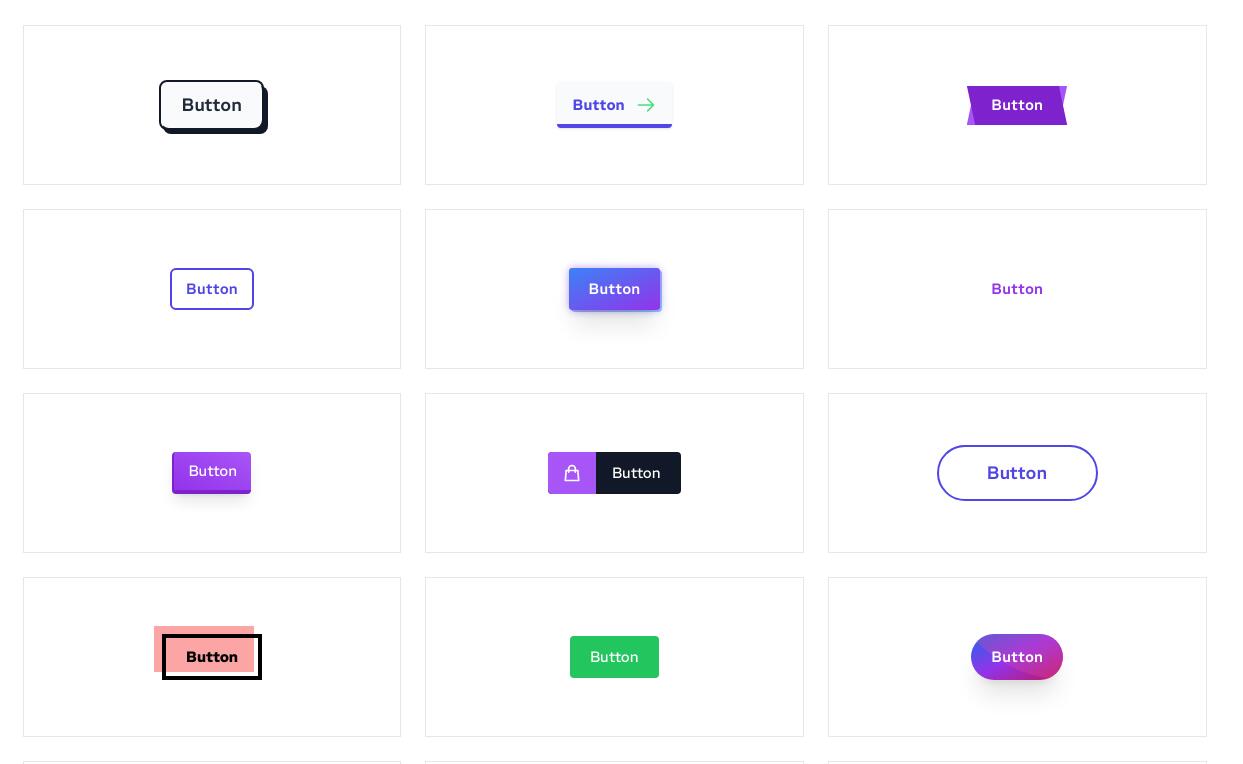 利用CSS3代码编写45款按钮效果
利用CSS3代码编写45款按钮效果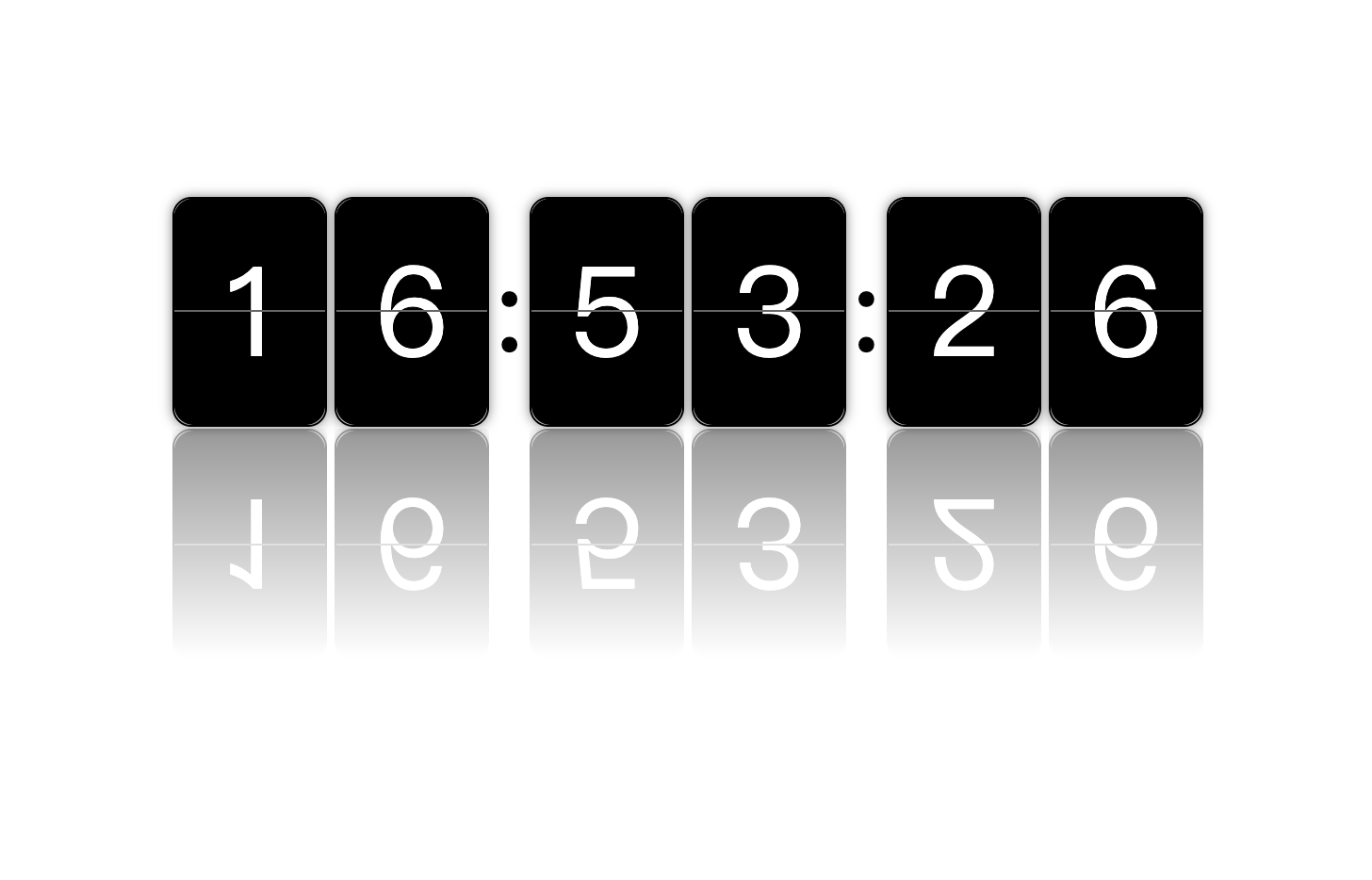 做一个好玩的时钟翻牌效果
做一个好玩的时钟翻牌效果